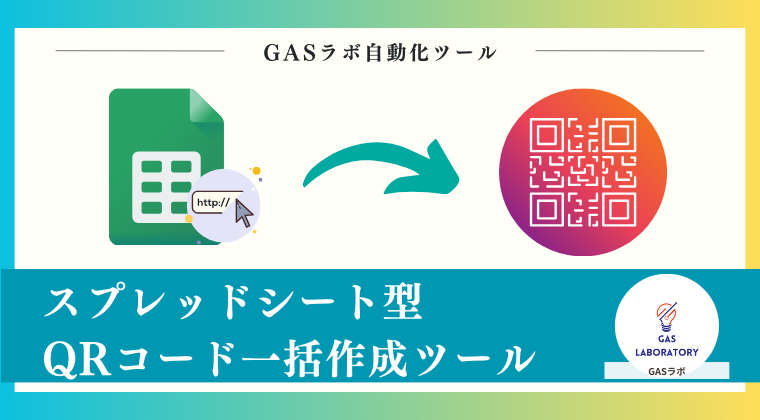本記事では自動化ツールやAIツールを企画開発するGASラボの「スプレッドシート型QRコード一括作成ツール」の概要・使い方、入手方法、よくある質問に関するQ&Aについて詳しく解説しております。
スプレッドシート型QRコード一括作成ツールの概要
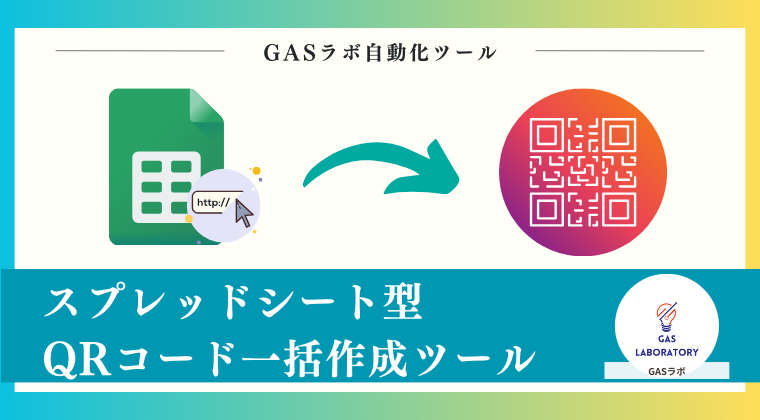
本ツールは、Googleスプレッドシートを使って特定のURLからQRコードを一括生成できるツールです。
- URLからQRコードを生成
- 一度に複数のURLをQRコードへ一括変換可能
- 生成したQRコードを画像形式(PNG形式)にしてGoogleドライブのフォルダへ保存可能
スマホを利用する機会の多い現在、Webサイトやネット上のファイルへアクセスする際にQRコードを利用するシーンが増えています。
QRコードを使えば、ブラウザで長いURLを手打ちすることなく、簡単にWebページやファイルへアクセスできます。
また、商品管理や入退場管理などにも使いやすいQRコードですが、複数のQRコードを利用するとなると生成や管理に手間が生じます。
本ツールなら、そうした課題を解決できます。
本ツールは、Googleスプレッドシート上にURLを入力してQRコードのサイズを指定すれば、簡単にQRコードを生成できます。
一度に複数のQRコードを一括生成できるほか、生成したQRコードを画像(PNG形式)としてGoogleドライブ内に保存することも可能です。
なお、本ツールは買い切り型で、ランニングコストは発生しません。
Googleスプレッドシートが利用できるパソコンがあれば、専門的な知識のない方でも簡単にご利用いただけます。
チラシの作成時や商品管理などでQRコードを利用する方におすすめのツールです。
スプレッドシート型QRコード一括作成ツールの3つの特徴
お好みのWebページURLのQRコードを自動生成
URL形式になっていれば、お好みのURLのQRコードを自動で生成することができます。
サイズの種類も豊富に用意しており、お好みのサイズでQRコードを生成することが可能です。
生成したQRコードをPNG形式で指定したフォルダに自動保存可能
本ツールでは、生成したQRコードをPNG形式のファイルとしてGoogleドライブに保存することができます。
保存するファイルのファイル名や保存先のフォルダ名も指定することが可能です。
初心者でも安心!簡単に操作できるツール
本ツールも、私たちGASラボのこだわりである「操作の簡単さ」「シンプルさ」にこだわって開発しました。
クリックと入力操作のみで完結するため、ExcelやGoogleスプレッドシートを使用した経験を少しでもお持ちの方であればすぐに使いこなすことができるツールです。
スプレッドシート型QRコード一括作成ツールはこんな方におすすめ!
- 複数のWebページURLのQRコードを一括で作成する必要のある方
- 一括生成したQRコード画像をGoogleドライブに自動保存したい方
スプレッドシート型QRコード一括作成ツールご利用マニュアル
STEP1:本ツール(Googleスプレッドシート)をコピー
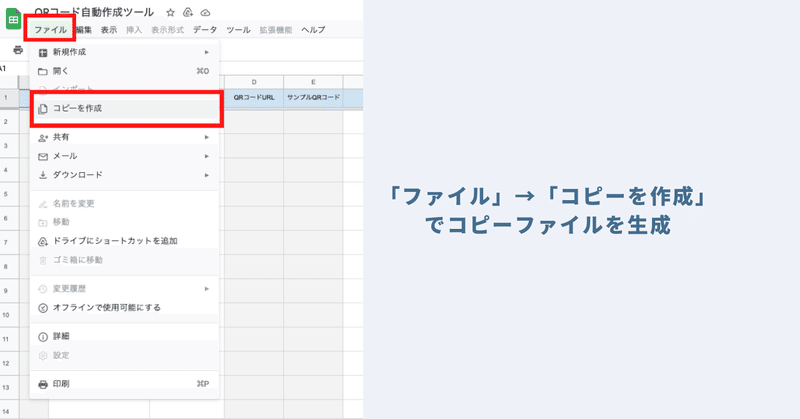
本ツールは自動化スクリプト「GAS(Google Apps Script)」を実装したGoogleスプレッドシート形式の自動化ツールです。
配布リンクより入手できる本ツール(Googleスプレッドシート)は、安全のため「閲覧権限のみ」に制限しています。
本ツールに実装された自動化メニューを有効化するためには、本ツールのコピーを生成する必要があります。
スプレッドシートのツールバーの「ファイル」→「コピーを作成」をクリックすることで、自動化メニューが有効化されたコピーを生成することができます。
※コピーシートにはプログラムも一緒にコピーされますので、コードを編集する必要性は全くありませんので、ご安心ください。
STEP2:「リスト」シートにQRコードを生成したいURLとサイズを記入
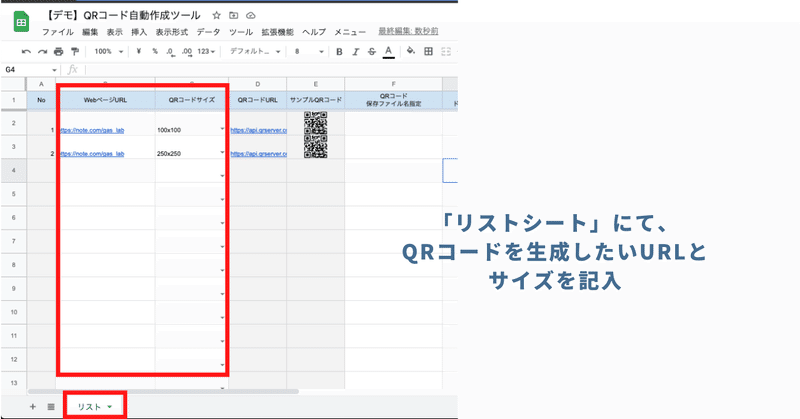
次に、QRコードを一括生成したいWebページのURLをリストアップしていきましょう。
本ツールの「リスト」シートにて、QRコードを生成したいWebページのURLを記入します。
また、生成したいQRコードの画像サイズもプルダウンから指定してください。
URLや画像サイズを記入いただきますと、リアルタイムにQRコードが生成されます。また、生成されたQRコードを確認するページのURLや、サンプルQRコードも一緒に表示されます。
参考:本ツールで生成可能なQRコードのサイズ
本ツールで生成可能なQRコードのサイズは下記の10種類から選択することが可能です。
- 50×50
- 100×100
- 150×150
- 200×200
- 250×250
- 300×300
- 350×350
- 400×400
- 450×450
- 500×500
STEP3:「QRコードをドライブに保存」メニューを実行すれば、画像の保存も可能です。
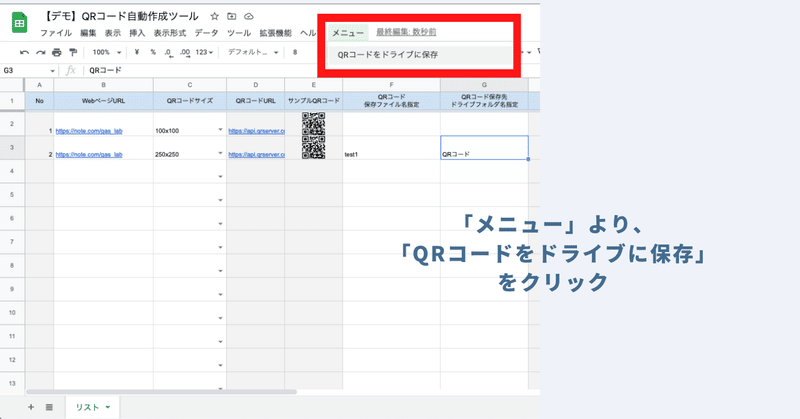
最後に、生成したQRコードをGoogleドライブに自動保存しましょう。
ツールバーに本ツール独自の「メニュー」が用意されています。「メニュー」より「QRコードをドライブに保存」をクリックします。
本ツールでは初回自動化メニュー実行時に「認証・許可プロセス」が発生します。認証・許可を下記の記事を参考に進めて下さい。
「QRコードをドライブに保存」を実行すると、本ツールの「リスト」シートにリストアップされたURLのQRコードがGoogleドライブに自動保存されていきます。
※生成されるQRコードは全てPNG形式のファイルになります。予めご了承ください。
参考:保存するQRコードの「ファイル名」や「保存先フォルダ名」も任意で指定可能
リストアップした各URLごとに「ファイル名」や「保存先のドライブフォルダ名」を指定した上で、「QRコードをドライブに保存」メニューを実行すると、指定したファイル名での画像ファイルが生成され、指定したドライブのフォルダに保存されていきます。
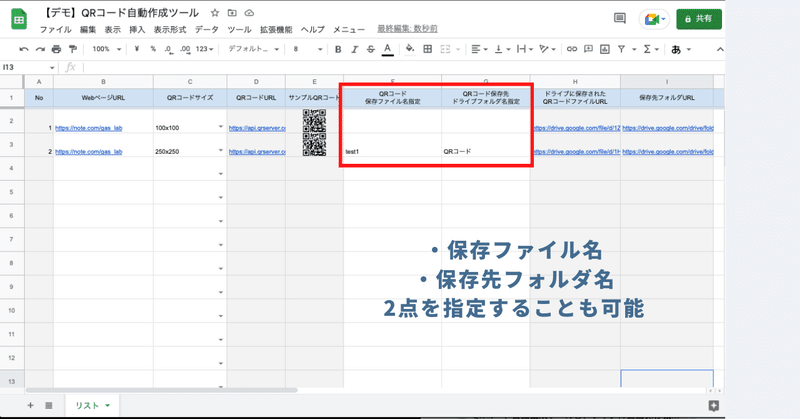
※指定された「保存先フォルダ名」が存在しない場合、新しく指定されたフォルダ名でフォルダを新規作成し、そのフォルダ内に生成したファイルを保存する仕様になっています。
スプレッドシート型QRコード一括作成ツール:ご利用上の注意点
本ツールを利用するためには、Googleアカウントが必要になります。
本ツールを利用することで発生した問題の責任は負いかねます。事前に使い方をテスト、理解した上で、ご利用ください。
本ツールは外部と連携した形で情報を取得しております。場合によっては、一時的に情報が取得できない場合や、情報を取得できなくなるリスクもございます。このリスクについては、予めご了承ください。
ツールおよびプログラムの著作はGASラボにあります。無断での転載・再販・配布・共有やソースコードのコピーは固く禁止しております。
本ツールは処理時間に上限があります(約6分)。処理時間を超える場合には、生成するファイル数を細かく設定するなどをして対応してください。
本ツールは初回利用時に「認証・許可プロセス」が発生します。認証・許可を下記の記事を参考に進めて下さい。